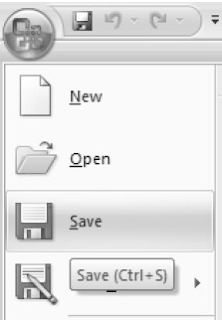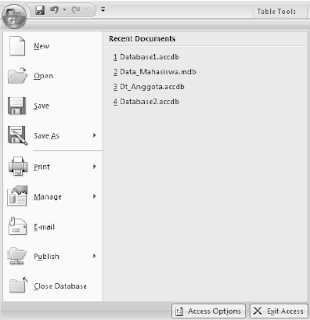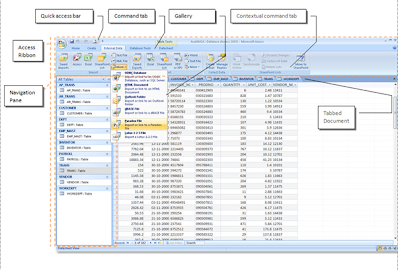Membuka Database
Anda bisa saja membuka database yang pernah dibuat sebelumnya, baik oleh Anda sendiri atau orang lain.
Ada beberapa cara untuk membuka database yang telah dibuat.
Cara Pertama
Untuk cara pertama ini, langkah-langkahnya adalah:
1. Jalankan aplikasi Microsoft Access 2007.
2. Pada tampilan awal Access 2007 (Gambar 1.2),
klik nama file database yang ada pada bagian
Open Recent Database.
3. Langkah di atas bila Anda ingin membuka file
database yang telah Anda kerjakan pada waktu sebelumnya. Jika nama file database tidak ada dalam daftar tersebut, klik tombol untuk mencari file databasenya.
4. Anda akan dihadapkan pada kotak dialog Open.
Selanjutnya tentukan file database yang akan Anda buka.
Cara Kedua
Dengan mengklik tombol Office yang ada di pojok kiri
atas, kemudian memilih salah satu nama file database
pada kelompok Recent Documents.
Cara Ketiga
Dengan mengklik tombol Office kemudian memilih
menu Open. Akan tampil kotak dialog Open ke
hadapan Anda. Tentukan file database yang akan
dibuka.
Menyimpan Database
Setelah file database yang Anda buka tampil ke bidang
kerja Access 2007, Anda dapat bekerja dengan file
database tersebut. Baik membuat tabel, query, membuat
form, report, dan lain-lain. Kemudian hasil kerja
Anda tersebut harus disimpan agar bisa dibuka dan
dilanjutkan lagi pada waktu yang lain. Untuk menyimpan
file database tersebut caranya sebagai berikut.
Cara Pertama
Dengan mengklik ikon Save yang ada di Quick Access
Toolbar.
Cara Kedua
Dengan mengklik tombol Office kemudian memilih
menu Save.
Cara Ketiga
Mengklik tombol Office kemudian mengklik menu
Save As
Dari ketiga cara tersebut, bisa jadi Anda akan dihadapkan
pada kotak dialog konfirmasi yang meminta
isian nama suatu tabel, form, atau yang lainnya.
Seperti diperlihatkan pada gambar ini. Jika demikian,
beri nama dan tekan tombol OK.
Anda bisa saja membuka database yang pernah dibuat sebelumnya, baik oleh Anda sendiri atau orang lain.
Ada beberapa cara untuk membuka database yang telah dibuat.
Cara Pertama
Untuk cara pertama ini, langkah-langkahnya adalah:
1. Jalankan aplikasi Microsoft Access 2007.
2. Pada tampilan awal Access 2007 (Gambar 1.2),
klik nama file database yang ada pada bagian
Open Recent Database.
3. Langkah di atas bila Anda ingin membuka file
database yang telah Anda kerjakan pada waktu sebelumnya. Jika nama file database tidak ada dalam daftar tersebut, klik tombol untuk mencari file databasenya.
4. Anda akan dihadapkan pada kotak dialog Open.
Selanjutnya tentukan file database yang akan Anda buka.
Cara Kedua
Dengan mengklik tombol Office yang ada di pojok kiri
atas, kemudian memilih salah satu nama file database
pada kelompok Recent Documents.
Cara Ketiga
Dengan mengklik tombol Office kemudian memilih
menu Open. Akan tampil kotak dialog Open ke
hadapan Anda. Tentukan file database yang akan
dibuka.
Menyimpan Database
Setelah file database yang Anda buka tampil ke bidang
kerja Access 2007, Anda dapat bekerja dengan file
database tersebut. Baik membuat tabel, query, membuat
form, report, dan lain-lain. Kemudian hasil kerja
Anda tersebut harus disimpan agar bisa dibuka dan
dilanjutkan lagi pada waktu yang lain. Untuk menyimpan
file database tersebut caranya sebagai berikut.
Cara Pertama
Dengan mengklik ikon Save yang ada di Quick Access
Toolbar.
Cara Kedua
Dengan mengklik tombol Office kemudian memilih
menu Save.
Cara Ketiga
Mengklik tombol Office kemudian mengklik menu
Save As
Dari ketiga cara tersebut, bisa jadi Anda akan dihadapkan
pada kotak dialog konfirmasi yang meminta
isian nama suatu tabel, form, atau yang lainnya.
Seperti diperlihatkan pada gambar ini. Jika demikian,
beri nama dan tekan tombol OK.

 Home
Home